Где найти хранилище в MIUI 12 на Xiaomi (Redmi) и как создать его ярлык на рабочем столе
В предыдущей версии MIUI меню хранилище можно было найти в главных настройках телефона, но сейчас его там нет, куда же дизайнеры из Xiaomi его спрятали?
В MIUI 12 хранилище перенесено в раздел «О телефоне», войдите в меню, и вы увидите плитку «Хранилище». 

Перенос был связан с редизайном многих системных приложений, которым перерисовали иконки, изменили язык интерфейса и сделали некоторые из них интерактивными.
К примеру, плитка «Хранилища» словно наполняется жидкостью по мере заполнения памяти телефона, при это она реагирует на наклон телефона из стороны в сторону, попробуйте, выглядит довольно забавно.
Также изменилось визуальное представление заполненной памяти, теперь оно более наглядное и понятное. Отсюда же возможно запустить системное приложение «Очистка», которое найдёт все мусорные и временные файлы, удалит их без вреда для системы. 
Но есть пара нюансов, о которых имеет смысл рассказать:
Вам будет интересно узнать, как очистить память на Xiaomi от временных файлов и ненужных данных, генерируемых приложениями во время работы.
Как добавить ярлык хранилища на рабочий стол MIUI 12
К моему удивлению многих пользователей Xiaomi интересует возможно ли создать ярлык хранилища на рабочем столе MIUI 12, чтобы иметь к нему быстрый доступ.
Поэтому я дописываю эту часть статьи с небольшой инструкцией по размещению ярлыка.
Для этой процедуры нам обязательно потребуется приложение из Play Маркета под названием «Activity Launcher», скачайте и установите его. 
Прежде, чем запустить, необходимо дать ему права на создание ярлыков, для этого в настройках Xiaomi найдите строку «Приложения». 
Далее выберите «Все приложения». 
Теперь в списке найдите «Запуск Activity». 
Войдя в свойства программы нажмите на меню «Другие разрешения». 
В списке допусков выберите «Ярлыки рабочего стола» и дайте эту возможность программе. 
Теперь запускаем Activity, ждём, пока она загрузится и в строке поиска набираем «Хранилище». 
Появляется поисковая выдача, в которой нужно найти строку «Хранилище», или «com.android.settings.Settings$StorageDashboardActivity». Нажмите и удерживайте нажатие на этой строке секунду, после чего появится всплывающее меню, одним из пунктов которого будет «Создать ярлык». Подтвердите своё намерение, после чего возвращайтесь на рабочий стол, где вас будет ждать свежая иконка хранилища в MIUI 12. 

Как очистить телефон Xiaomi: возможные способы очистки памяти телефона и специальные программы
Если пользоваться телефоном Редми или другой моделью компании Xiaomi, однажды придется столкнуться с проблемой очистки памяти. Телефоны Xiaomi отличаются очень большим внутренним хранилищем, но оно быстро заполняется. Существует много способов очистить память телефона.
В данной статье рассмотрим, как очистить память телефона Редми.

Анализатор дисков
Перед очисткой внутреннего хранилища телефона рекомендуется установить специальное приложение. Такая программа для Редми анализирует, отображает состояние «облака» и карты microSD. На экран информация выводится в виде графиков и диаграмм.
Приложение позволит очистить телефон быстрее.
Визуальный ряд предполагает разделение папок, файлов по размеру. В центре есть основной сектор — круг, разделенный на секторы. Получить сведения о свободной памяти телефона можно с помощью файла vold.fstab. Если подключена карта microSD, приложение также ее анализирует. Результат отображается в виде кругов, разделенных на секторы, которые отображают доступные, занятые ресурсы на телефоне. Дополнительно данные отсортированы по разделам, а внутри каждого — по расширениям.
Особенностью анализатора дисков для Xiaomi считается оперативность поиска. Все аудиозаписи, изображения, видео на телефоне индексируются, что обеспечивает моментальное распознавание. Есть возможность поиска самых важных из них — страница «Топ-10 файлов».
Удобный интерфейс позволяет быстро менять режимы и страницы, переключая их. Пользователю телефона Xiaomi доступны страницы «Виджет», «Радиальная диаграмма диска», «Мои диски» и др.
Есть две версии: бесплатная и платная. Обновленная отличается улучшенной производительностью. Теперь эта программа для Xiaomi интегрирована с облачными сервисами Google Диск, Яндекс.Диск, а также с Dropbox.
Обновление системы
Способ заключается в самостоятельном поиске лишней информации на телефоне. Чтобы очистить память Редми необходимо сделать следующее:
Нередко большую часть внутреннего хранилища телефона занимают фотографии, видеоролики. Чтобы очистить память телефона, нужно зайти в «Галерею» и удалить все лишнее. Избавиться от музыки гораздо проще, т.к. это можно сделать через плеер. Также можно очистить кэш.
Очистка кэша
Иногда у пользователей телефонов Редми появляется вопрос, как удалить временные файлы, остающиеся в памяти гаджета. Кэш заполняется при просмотре Youtube, работе приложений, при просмотре сайтов. Лишняя информация может помешать полноценно пользоваться гаджет, поэтому полезно знать, как очистить историю на телефоне.
Очистка кэша в телефонах Редми осуществляется в такой последовательности:
Такой способ очистить историю на телефоне. Она снова появится при использовании установленных программ и мессенджеров, однако объем кэша будет меньшим, если очистить его своевременно.
Очистка с помощью приложений
Как очистить память посредством специальных утилит? Есть много приложений, помогающих удалить мешающие файлы с телефона Редми. Главное преимущество таких утилит — очистка внутреннего хранилища и оперативной памяти. Чтобы найти программу, нужно:
Интерфейс таких утилит для телефонов Редми почти не отличается. Многие выбирают популярное приложение CCleaner, но его недостаток — много рекламы, навязывание платной подписки. Рекомендуется установить бесплатную версию любой утилиты, подходящей для телефона Сяоми. При установке нужно дать необходимые разрешения. Чтобы очистить корзину телефона (внутреннюю память), потребуется:
SD Maid — утилита для очистки телефона
Нередко различные файлы занимают около 80-90% внутреннего хранилища телефона. Если не очистить его, операционная система будет работать медленно. Очистка памяти устройства позволит увеличить скорость работы девайса, устанавливать другие программы.
Утилита SD Maid может находить лишние файлы, папки и удалять их без вреда для работы операционной системы. После установки утилиты можно увидеть стартовый дисплей. На нем есть кнопки, запускающие основные операции очистки. Нужно нажать на кнопку «Сканирование». Дождавшись окончания процесса, кликнуть по красной клавише «Очистка».
Хранение фото и видео в облачном хранилище
Чтобы не засорять память телефона, можно использовать облачное хранилище. Наиболее популярные — Mi Cloud, Яндекс.Диск, Google Диск. Чтобы сохранить файлы в «облаке», нужно выделить изображения и видео, которые требуется переместить, отправить их в облачное хранилище и удалить на телефоне. Плюсом хранения файлов в «облаке» считается удобство. Фотографии и видеоролики можно автоматически синхронизировать, делиться ими с другими пользователями сервиса. Минусом способа является наличия интернета, чтобы просмотреть сохраненные в «облаке» файлы.
MicroSD для увеличения памяти Хiaomi
Можно решить проблему нехватки внутренней памяти установкой карты microSD. Это позволит расширить встроенное хранилище. Слот для карт памяти есть не у всех моделей Сяоми. Например, у Mi Max 3 слот присутствует. Он подходит для использования второй SIM-карты. Способ понравится любителям делать много фото и видеороликов, не удаляя их с телефона.
Очистка оперативной памяти Xiaomi
Большой объем оперативно памяти позволяет работать с несколькими приложениями сразу. В некоторых ситуациях оперативной памяти оказывается недостаточно, например при запуске игры может понадобиться найти что-либо в интернете или воспользоваться мессенджером.
Сейчас подобные проблемы возникают реже, так как последние модели Xiaomi имеют большую оперативную память. Однако на более старых устройствах возникают сложности. В этом случае можно воспользоваться пошаговой инструкцией, как очистить Xiaomi:
Альтернативный вариант очистить смартфона от накопившейся информации — воспользоваться специальной функцией «Ускорение». Для этого откройте приложение «Безопасность», выберите названную опцию и дождитесь анализа работающих приложений. Если нужно закрыть программы, нажмите на изображение открытого замка рядом с ними. Чтобы оставить какие-либо приложения работающими, кликните по этой иконке, появится изображение закрытого замка. Внизу экрана нажмите на кнопку «Ускорить». При наличии специальной утилиты на смартфоне алгоритм действий другой. Откройте установленное приложение, нажмите на пункт «ОЗУ». После этого закройте все сервисы.
Сброс данных телефона до заводских настроек
Этот метод, как очистить кэш, считается радикальным. Его стоит использовать для очистки кеша в крайнем случае, только если остальные способы оказываются неэффективными. Если сбросить устройство до заводских настроек, на нем отформатируются все файлы. Одновременно исчезают учетные записи и имеющиеся настройки. Сброс данных выполняется так:
Сброс настроек через режим Recovery
Владельцам смартфонов полезно знать, как очистить Редми с помощью режима восстановления. Функция Recovery позволяет избавиться от ненужного на устройстве, не прибегая к сбросу до заводских настроек. Некоторые пользователи путают эти способы. Их отличие в следующем:
Необходимо выполнить несколько шагов, чтобы очистить Редми от лишних файлов и настроек.
Перед использованием этого способа важно знать особенности. Включенное устройство должно быть полностью заряжено. На его дисплее появится логотип операционной системы «Андроид» в виде робота с восклицательным знаком. Через некоторое время после восстановления настроек смартфона нужно вернуться в стандартный режим, нажав на Reboot System Now.__
» alt=»Как очистить телефон Xiaomi: возможные способы очистки памяти телефона и специальные программы»>
Как удалить «другие файлы» на телефоне Xiaomi
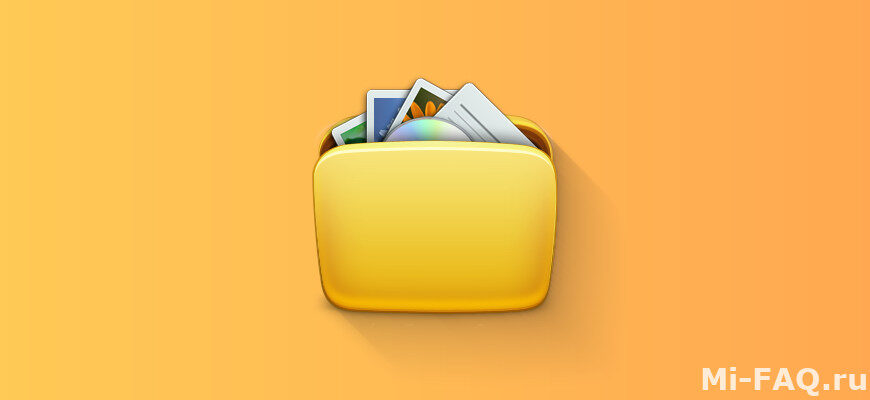
Новые телефоны Сяоми поставляются с большим объемом внутреннего накопителя. Даже бюджетные модели получают не менее 64 ГБ постоянного хранилища. Но памяти все равно может не хватать, поскольку приложения, фото и видео весят довольно много. Особенно пользователей настораживает раздел «Другое», поскольку непонятно, какие материалы в нем хранятся. В сегодняшней статье поговорим о том, как удалить «другие файлы» на телефоне Xiaomi с помощью системных функций и сторонних приложений.
Что еще за другие файлы?
«Другие файлы» – это материалы, которые не подходят для распределения в основных разделах, таких как система, приложения, изображения, аудио и видео. Файл не попадает под конкретное обозначение, поэтому он автоматически помещается во вкладку «Другое». Количество неопределенных данных может быть огромное: «другие файлы» занимают много места во внутреннем хранилище мобильного устройства.
В разделе «Другое» оказываются следующие файлы:
До недавнего времени в «другие файлы» помещались документы и apk, но в MIUI 12 и 12.5 для них создали отдельные разделы. Зато вкладка «Кеш» больше не отображается в системном хранилище, поэтому ее причислили к «Другому».
Ошибочно полагать, что все неопределенные материалы бесполезны и их нужно обязательно убирать с телефона. Возможно, вам понадобятся архивы и загрузки, так что с их удалением не спешите. А вот медиа данные, подгружаемые с мессенджеров, и кеши программ в большинстве случаев оказываются ненужными и только занимают свободное место.
Как узнать размер «других файлов» в MIUI (12.5)
Для начала рекомендуем выяснить, сколько места занимают «другие файлы». Обычно их размер колеблется от 2-4 ГБ до 10 ГБ и выше. Чем дольше пользуетесь смартфоном, тем, соответственно, таких файлов больше (если регулярно не проводите очистку).
Через системные настройки
Простой способ, для осуществления которого не нужно скачивать дополнительное приложение.
В отличие от других вкладок, просмотреть «Другое» нельзя. Поэтому пользователи не могут понять, от каких файлов нужно избавиться.
С помощью Activity Launcher
Приложение Activity Launcher тоже позволяет определить объем занятого хранилища. Данные могут отличаться от системного пункта. Основное преимущества такого способа – можно узнать размер кеша.
Мы выяснили, что такое «другие файлы» в хранилище и как узнать их размер. Теперь приступим к удалению этих материалов.
Удаление «других файлов» на всех телефонах Xiaomi
Осуществить удаление «других файлов» в Xiaomi можно с помощью разных способов. Есть как ручное удаление, когда пользователь выборочно убирает ненужные материалы, так и автоматическое через специальные приложения.
Использование приложений
Существует несколько рабочих утилит, которые могут почистить папку с «другими файлами» на Xiaomi.
Анализатор дисков
Очень полезное приложение с расширенным функционалом. Находится в свободном доступе на Гугл Плей. Основные опции бесплатные.
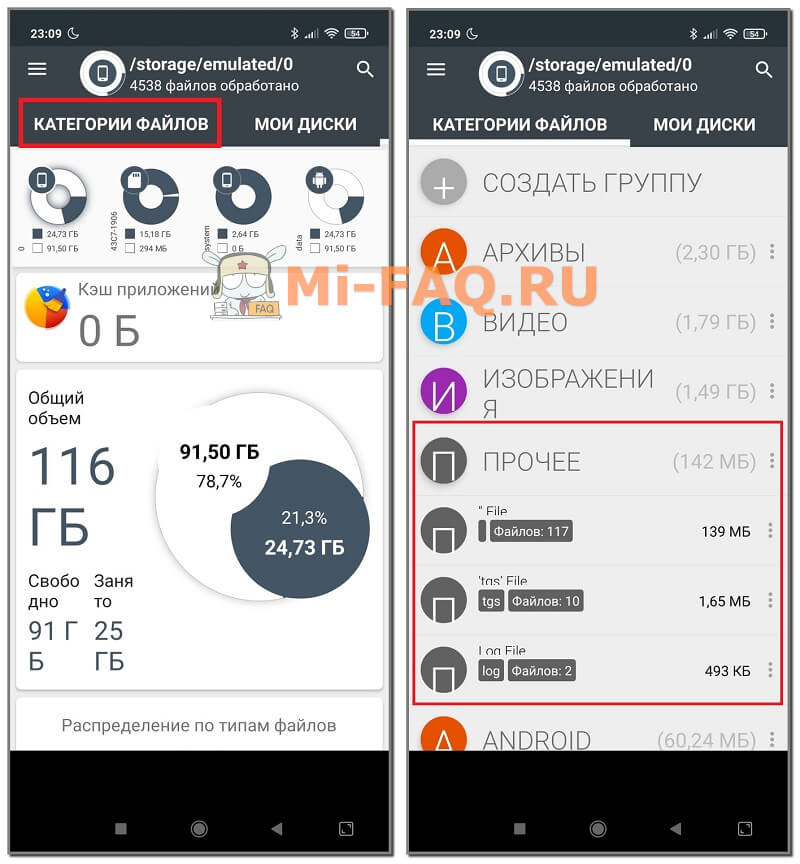
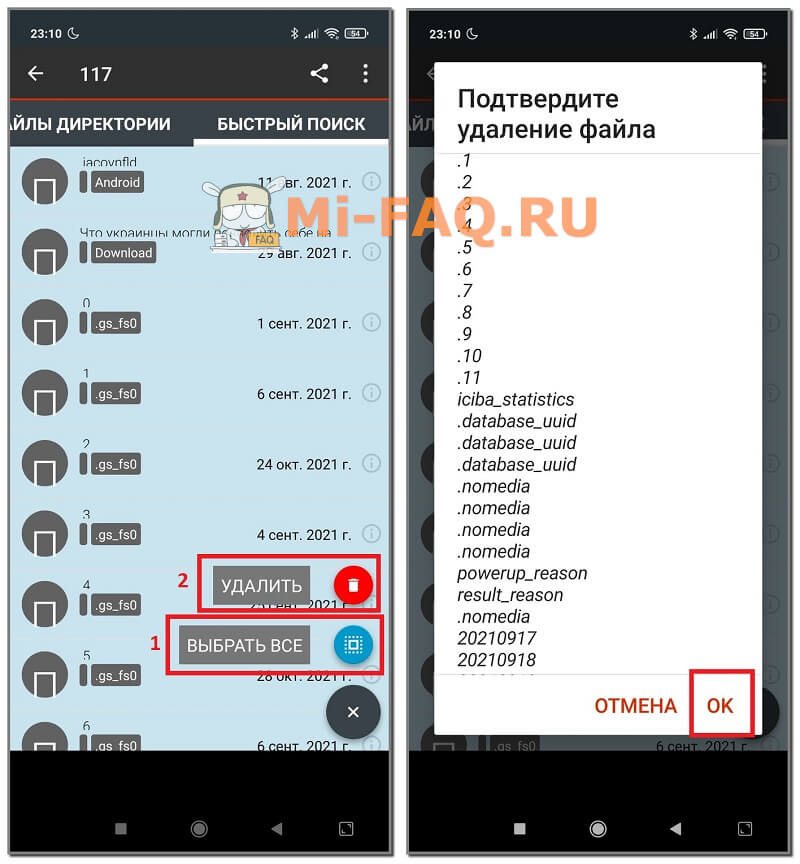
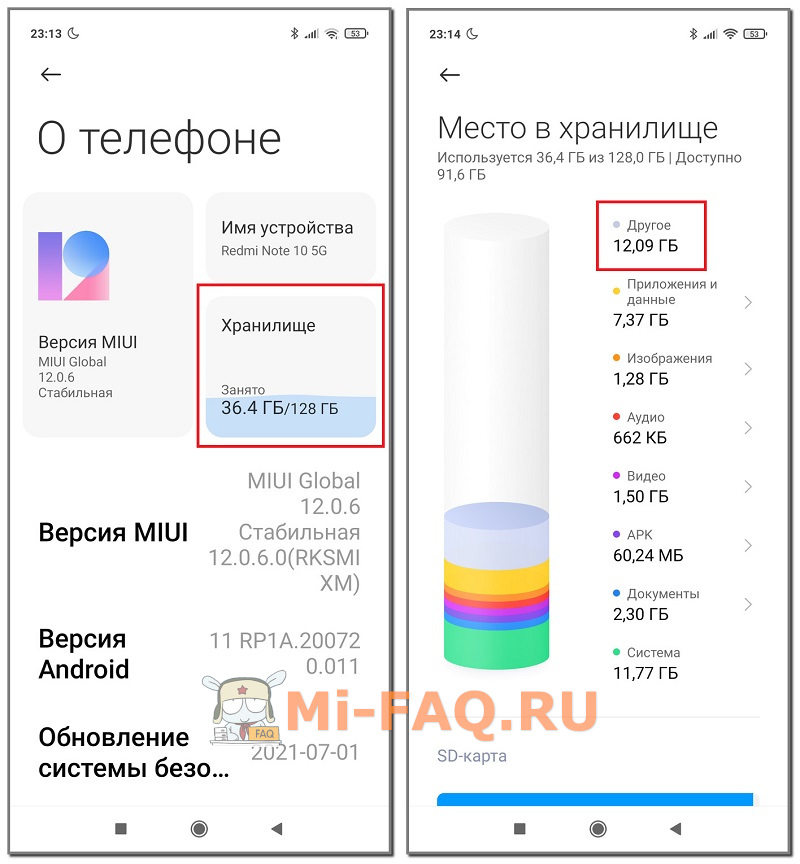
SD Maid
Популярная утилита, которая раскрывает все возможности при соблюдении двух условий: наличие рут-прав и приобретенная Pro-версия. Но даже если у вас режим Суперпользователя не активен и установлена бесплатная версия, почистить смартфон все равно можно.
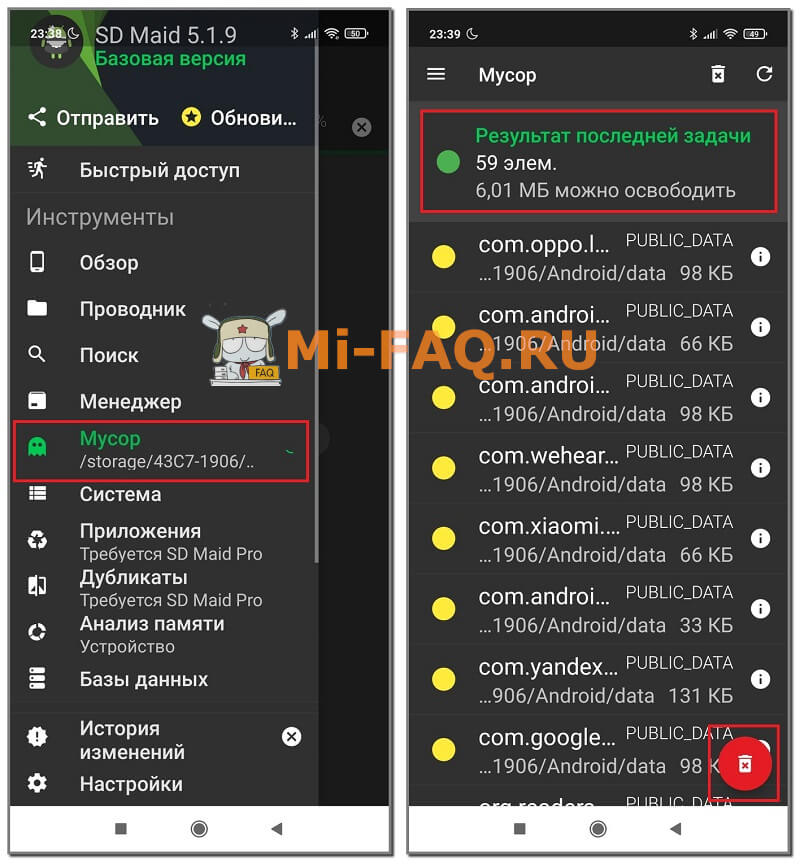
Activity Launcher
Данный софт не только показывает загруженность хранилища, но и позволяет очистить кеш. В MIUI 11 удалить кеш можно было через системные настройки, но в двенадцатой оболочке такая функция пропала.
Итак, открываем Лаунчер и в строку поиска вводим «Хранилище». Пролистываем страницу вниз и нажимаем по пункту «Данные кеша». Подтверждаем удаление кешированных данных.
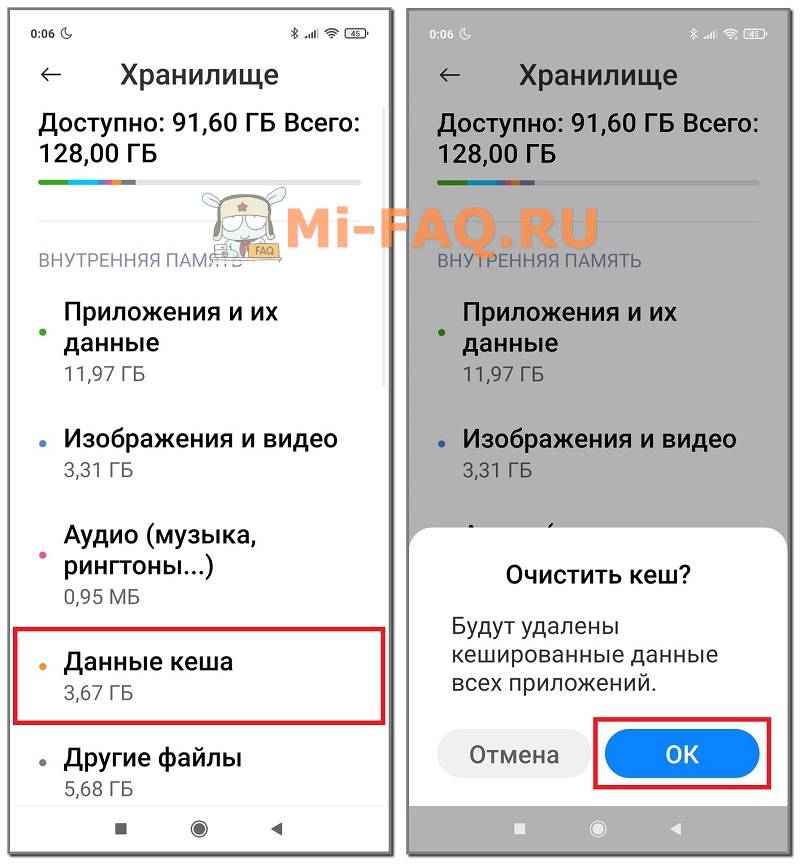
Для проверки заходим в хранилище через системное меню. Видим, что размер «Другого» снизился до 9,18 ГБ.

Ручное удаление ненужных материалов
Очистить «другие файлы» в MIUI можно самостоятельно. В таком случае установка дополнительных приложений не понадобится.
Архивы
Заархивированные данные, скачанные с интернета либо переброшенные на телефон с компьютера, занимают много места в разделе «Другое». Проблема решается удалением ненужных архивов. Для этого:
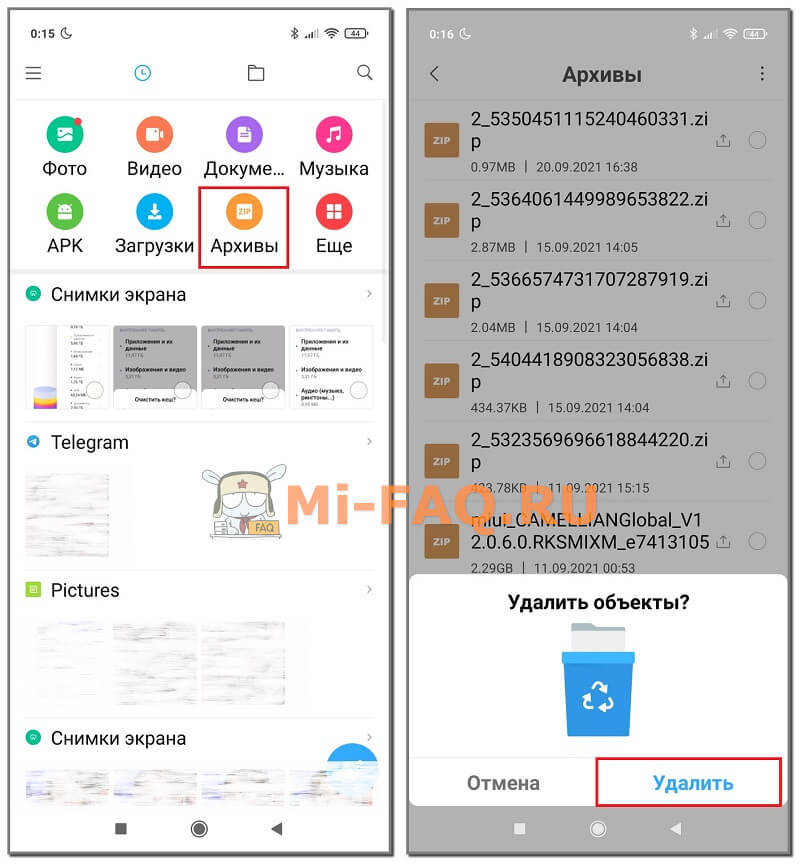
Загрузки
Аналогичная ситуация с загрузками. В Проводнике открываем «Загрузки» и выделяем ненужные файлы. Внизу жмем «Удалить».
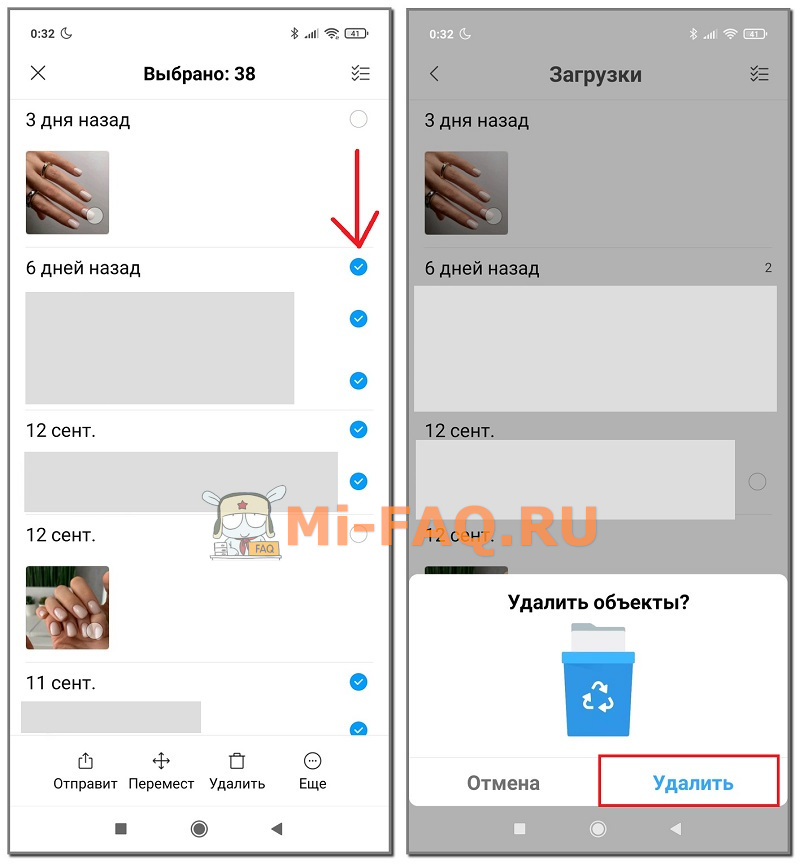
Возвращаемся на главную страницу файлового менеджера и кликаем «Еще». В разделе «Прочее» отобразится название соцсетей и мессенджеров, которыми пользуетесь. У меня это «Telegram» и «Instagram». По очереди открываем каждую вкладку и удаляем загруженные файлы (фото, видео, документы, аудио).
Корзина
Фото и видео, которые удаляются с Галереи, не исчезают навсегда, а помещаются в Корзину на 30 дней. Корзина распределяется в раздел «Другое», поэтому ее тоже чистим.
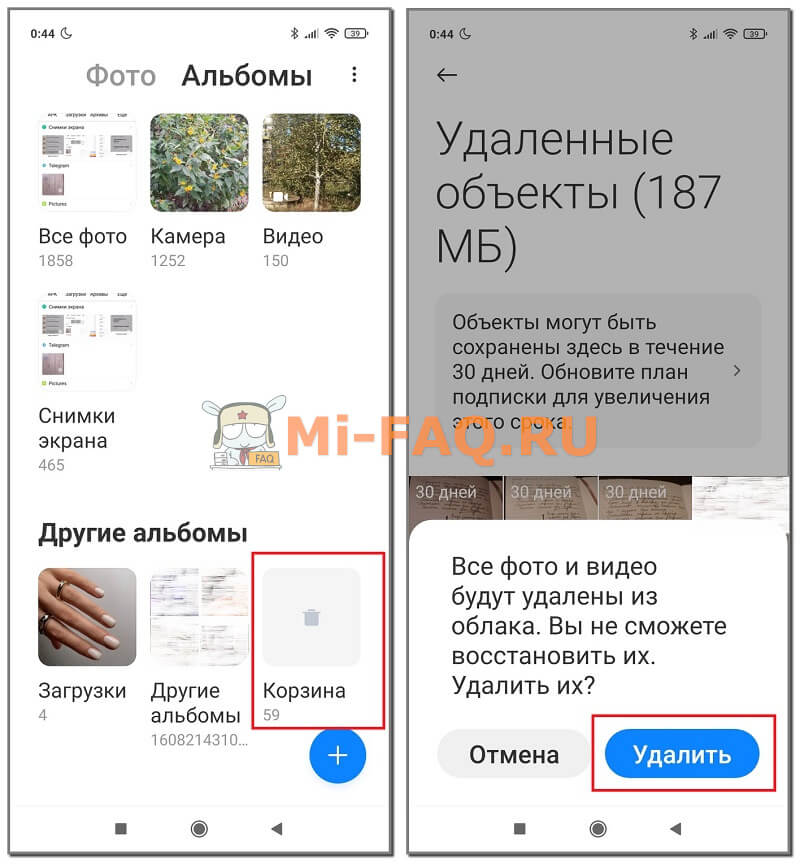
Удалить содержимое Корзины также можно через файловый менеджер:
Мессенджеры
Материалы с мессенджеров числятся в «Другом». Они занимают много места. Особенно это касается видео. Чтобы избавиться от таких файлов, нужно:
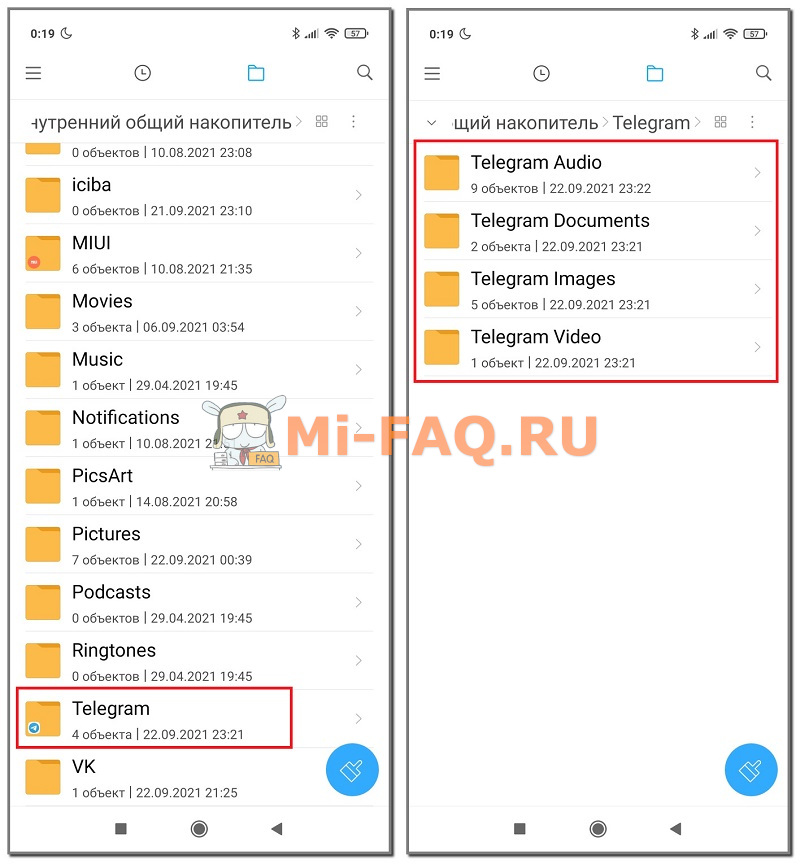
Очистка Xiaomi с помощью системного приложения
На всех смартфонах Сяоми и Редми предустановлено приложение «Очистка», которое тщательно сканирует память телефона и обнаруживает бесполезные данные. Ищем ярлык программы на рабочем столе. После открытия приложения начнется автоматическое сканирование. Через 15-20 секунд высветится размер мусора. Внизу жмем по красной кнопке «Очистить».
Еще попасть в приложение «Очистка» можно через меню настроек. Для этого открываем «О телефоне» – «Хранилище», и внизу находим светло-голубую кнопку «Очистить». И, конечно же, данный пункт есть в приложении «Безопасность».
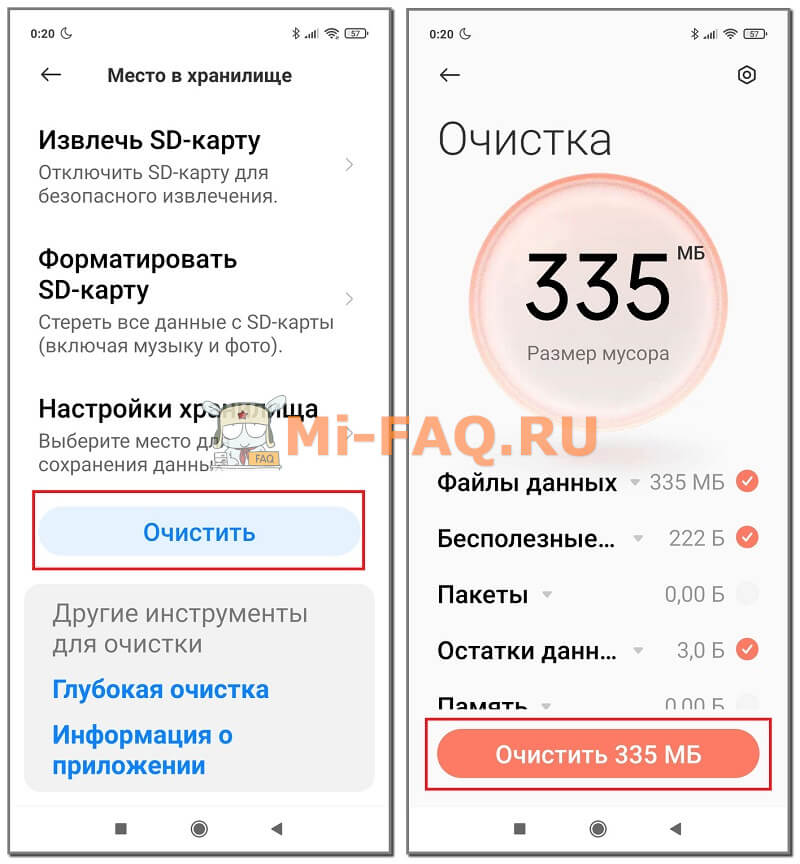
После проведения всех вышеуказанных процедур обязательно перезагружаем смартфон! Потом заходим в хранилище и смотрим конечный результат. У меня получилось очистить раздел «Другое» с 12.23 ГБ до 7.11 ГБ. Полностью избавиться от «других файлов» невозможно, поскольку в них хранится кеш системных приложений и прочие важные данные.
Как пользоваться Mi Cloud на телефоне Xiaomi
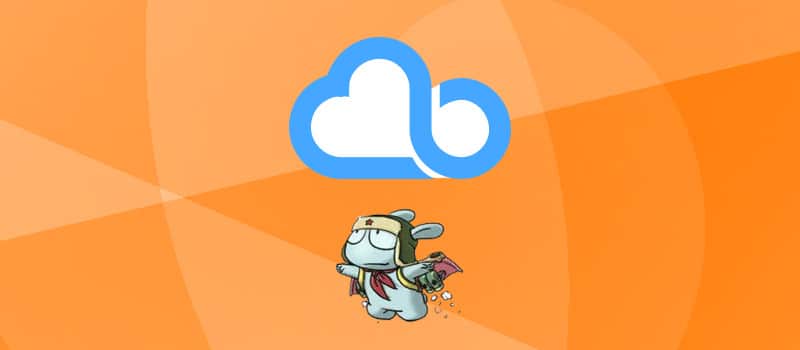
Mi Cloud – это отличное дополнение к Mi аккаунту, позволяющее освобождать место на телефоне, надежно хранить свои файлы и всегда иметь к ним доступ с любого устройства. Вот только не все пользователи-новички знают, как пользоваться Mi Cloud и какие вообще функции предоставляет данный сервис.
Что представляет собой Mi Cloud
Как вы уже поняли, это полноценное облачное хранилище, выполняющее, по сути, те же опции, что и популярнейший Google Drive или Яндекс.Диск. Пользователю предоставляется бесплатные 5 гигабайт, которые можно расширить за счет Mi-кредитов. Об этом мы рассказывали в статье «Как освободить память в Mi Cloud».
Отведенное количество места можно использовать для хранения различных типов нужной информации: фотографии, видео, контакты, сообщения и резервные копии. В этом случае владелец телефона существенно освободит внутренний или внешний накопитель.
Единственное, что не поддается переносу в Ми Клауд – это приложения, поскольку они хранятся только на постоянной памяти смартфона или с помощью рут-прав переносятся на SD-карту. Зато вы можете воспользоваться Mi Cloud как качественным хранилищем для сохранения бэкапов любой программы.
Как зайти в Mi Cloud с компьютера
Для начала необходимо войти в учетную запись Mi на ПК. Если вы еще не зарегистрировала свой аккаунт – обязательно сделайте это. Теперь приступаем:
Просмотр фотографий и файлов
Прежде всего, облачное хранилище используется для надежного сохранения различных картинок, фотографий, снимков и видео, поскольку именно эти материалы занимают больше всего места в памяти смартфона. И смотреть фото можно непосредственно в самом приложении, благодаря встроенному в Mi Cloud Photo Manager.
Используя данный менеджер, вы забудете о постоянных переходах в Галерею и о длительных скачиваниях. Для этого перейдите во вкладку «Gallery» и наслаждайтесь просмотром интересных запечатленных моментов из жизни.
Вы можете обмениваться фото, а также их удалять и сортировать по папкам. В Корзине сохраняются удаленные файлы, где их можно или убрать с устройства окончательно, или восстановить.
Поиск телефона
Mi Cloud имеет еще одну очень полезную и качественную опцию: поиск потерянного телефона Xiaomi или Redmi. Для этого необходимо на смартфоне провести следующие действия:
Заходим на главный экран Ми Клауд и кликаем там по сиреневой кнопке «Find device». Теперь видим перечень функций, высветившийся на английском языке. Попытаемся разобраться:
Синхронизация и резервное копирование

Теперь обсудим, как настроить, включить и выключить синхронизацию с Облаком и провести бэкап. Это две очень полезные функции, защищающие важную информацию в случае какой-либо неприятности в работе телефона.
Есть возможность синхронизировать следующие материалы: контакты, вызовы, сообщения, звуковые записи, галерею, настройки Wi-Fi и данные браузера.
Как включить синхронизацию с телефоном
Для этого проводим несложную процедуру: переходим в «Настройки», потом в «Приложения» и открываем Mi Cloud. Практически в самом верху серого окна будет большая белая надпись «Синхронизировать» и выше «Выключено».
Кликаем туда и появляется список синхронизируемой информации. По умолчанию все пункты активны, но вы можете выбрать наиболее важные и нужные. Просматриваем первый перечень, далее нажимаем «Другие элементы» и настраиваем второй список. Вы можете, например, синхронизировать только Галерею, и при включенном Интернете данные материалы будут успешно сохраняться.
Как включить резервное копирование
Бэкап – превосходный вариант, если нужно сменить устройство. С помощью Mi Cloud можно провести резервное копирование приложений, настроек системы и рабочего стола. Для включения перейдите в те же настройки Mi Cloud и активируйте опцию.
Можно создать бэкап сразу же или настроить расписание. Внизу будет отображаться, какие именно элементы сохраняются. А для восстановления сделанной копии кликнете по одноименной надписи внизу окна. Появится новый голубой экран с информацией о резервации. Повторно нажмите «Восстановить». Готово.
Чтобы отключить синхронизацию и резервное копирование, нужно вернутся в меню настроек и передвинуть ползунки в режим «Выкл».
Как удалить бэкап Mi Cloud
Если нужно убрать именно конкретные копии, переходим в Облачное хранилище, находим файлы резервных копий и удаляем их. Подробнее о бекапе, способах копирования и местах их хранения можно узнать в нашей специальной статье, посвященной данной теме.